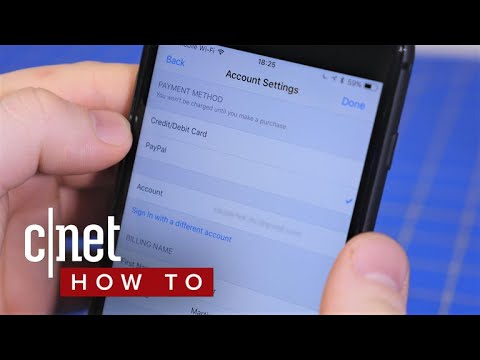
Sadržaj
iOS 9 objavljen je prošlog tjedna za korisnike iPhone i iPad uređaja, a dolazi s novom aplikacijom pod nazivom News. Evo kako ga postaviti.
Sa svakom novom velikom verzijom sustava iOS, obično postoji jedna ili dvije nove aplikacije koje Apple uvodi, a ovaj put je to News, koja je aplikacija poput vijesti Flipboarda koja vam daje sve vijesti koje možete ikada poželjeti na jednom mjestu. To je u biti digitalna novina, ali umjesto da bude samo jedna vijest, app kurira članke iz svih vrsta različitih izvora vijesti.
Možete dobiti vijesti o politici, poslovanju, sportu, zabavi i još mnogo toga, kao i personalizirati aplikaciju samo da biste dobili vrste vijesti koje tražite. Zapravo, na to se fokusira aplikacija Vijesti.
Apple News vam pruža samo vijesti za koje vam je stalo, pa ako vas politika ne zanima, možete reći aplikaciji da vam ne prikazuje vijesti koje se bave politikom, ali ako ste veliki ljubitelj sporta, možete prilagodite aplikaciju da biste dobili sve vrste sportskih vijesti.
Aplikacija se isporučuje s uređajem iOS 9, pa ako ste zainteresirani da ga isprobate, evo kako možete postaviti aplikaciju iOS 9 Vijesti.
Kako postaviti iOS 9 vijesti
Apple želi preuzeti sličnosti s Flipboard i drugim kustosima vijesti na iOS polju, što je težak zadatak, pogotovo zato što Apple ulazi u igru pomalo kasno, ali se tvrtka iz Cupertina nada da će integracija koja Aplikacija Vijesti s iOS-om dobit će korisnike.
Da biste postavili aplikaciju Vijesti u sustavu iOS 9, proces je prilično jednostavan i postoji vrlo malo toga što morate učiniti.
Prije svega, dočekat će vas zaslon dobrodošlice na kojem ćete dodirnuti Započnite za početak postavljanja vijesti.
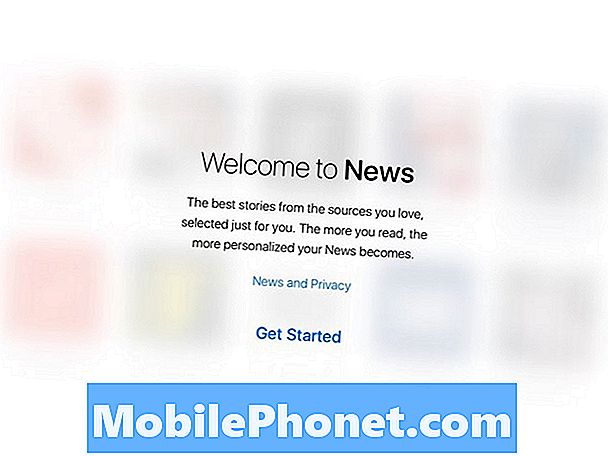
Sljedeći će imati da odaberete neke od vaših omiljenih izvora za vijesti, koji nudi mnogo raznolikosti, pa čak i uključuje generičke vrste vijesti poput "Baseball", "Basketball", "Football", itd. Ako volite sport.
Možete se pomaknuti dolje gotovo beskonačno i odabrati onoliko koliko želite, ali kada završite, samo pritisnite Nastaviti na dnu zaslona.
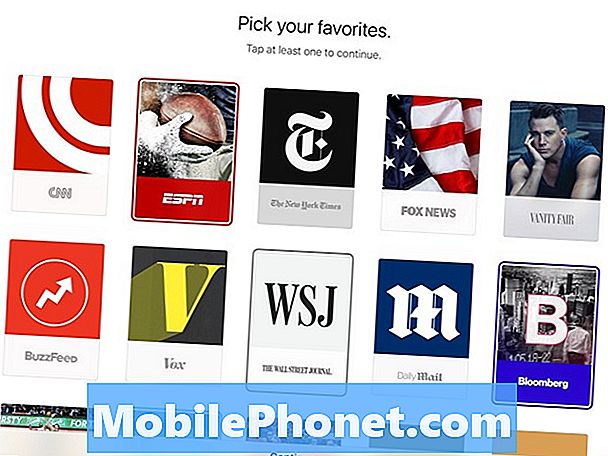
Ako želite primiti obilazak vijesti iz aplikacije isporučene na vašu e-poštu, sljedeći ekran je mjesto na kojem možete to postaviti. U suprotnom dodirnite Ne sada za nastavak.
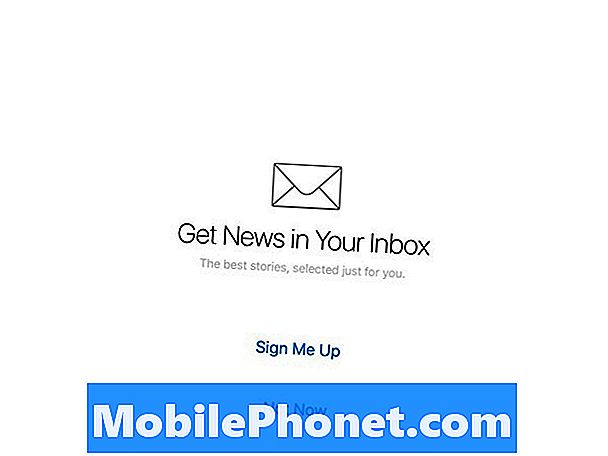
Nakon toga bit ćete dočekani s aplikacijom Vijesti i prikazivat će se vijesti s fokusom na sliku. Vidjet ćete samo članke na temelju vaših omiljenih odabira koje ste odabrali ranije.
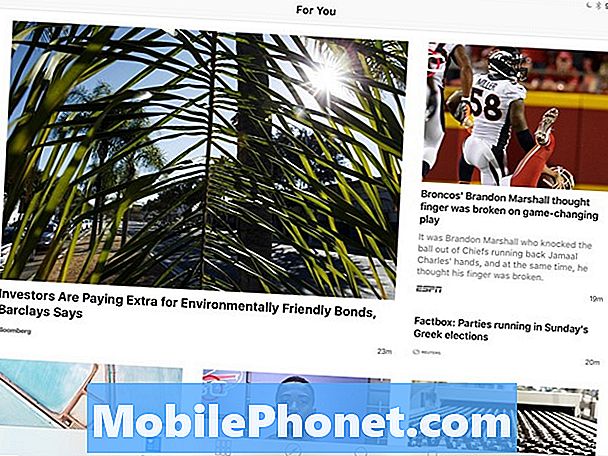
Svoje favorite možete urediti i dodirom na Omiljene na dnu i odabirom Uredi u gornjem desnom kutu zaslona. Kartica Favoriti prikazat će vam sve izvore koje ste osobno odabrali.
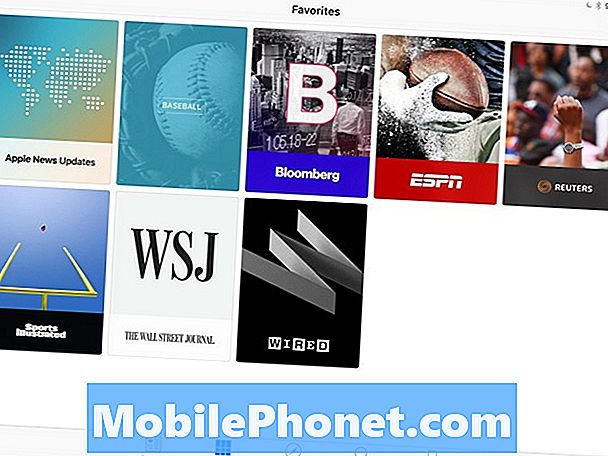
Kartica Istraživanje omogućit će vam istraživanje drugih izvora i kategorija vijesti. Ovdje možete dodati više izvora vijesti svojim favoritima kako bi se pojavili na glavnom feedu.

Kartica Pretraživanje omogućuje pretraživanje određenih članaka ili izvora vijesti, tako da ako sam htjela pronaći članke koji se bave Chicago White Soxom, mogu to upisati u traku za pretraživanje i vratiti neke relevantne rezultate.
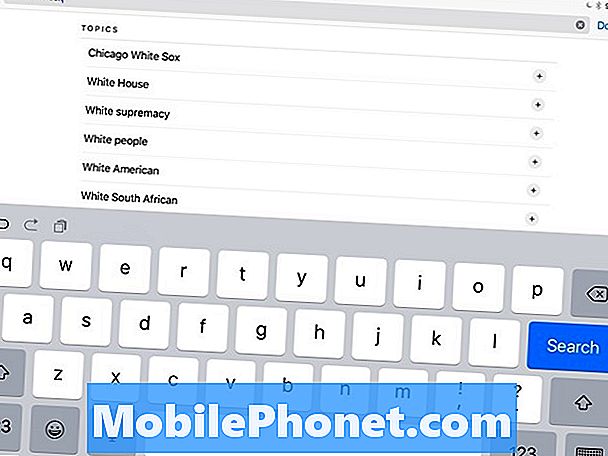
Konačno, kartica Sačuvana je mjesto na kojem se prikazuju svi članci koje ste spremili, ili da biste ih pročitali kasnije ili da biste ih kasnije pogledali. Ovdje također možete pregledati svoju povijest i vidjeti sve članke koje ste ikada pročitali, što može biti korisno ako se trebate vratiti na članak, ali se ne možete sjetiti što je točno rekao.
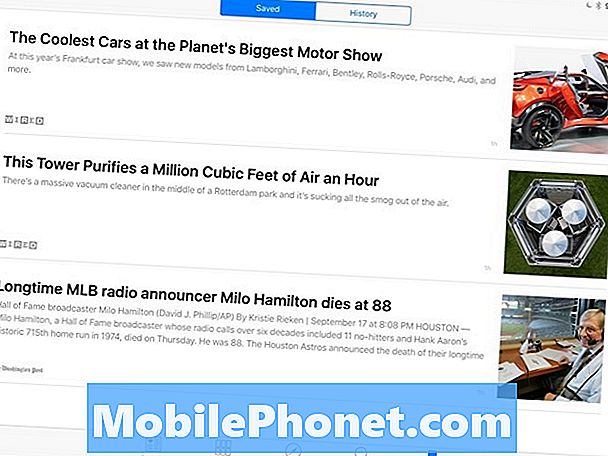
To je sve s aplikacijom Vijesti. To je jednostavna aplikacija koja uopće nije komplicirana za korištenje, što bi je moglo učiniti jednom od boljih vijesti za iPhone, ali ćemo morati pričekati i vidjeti što će se dogoditi nakon nekoliko mjeseci.


